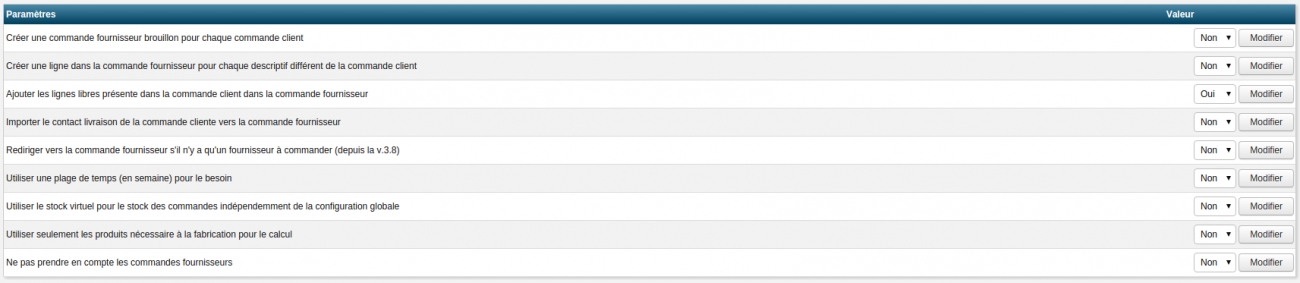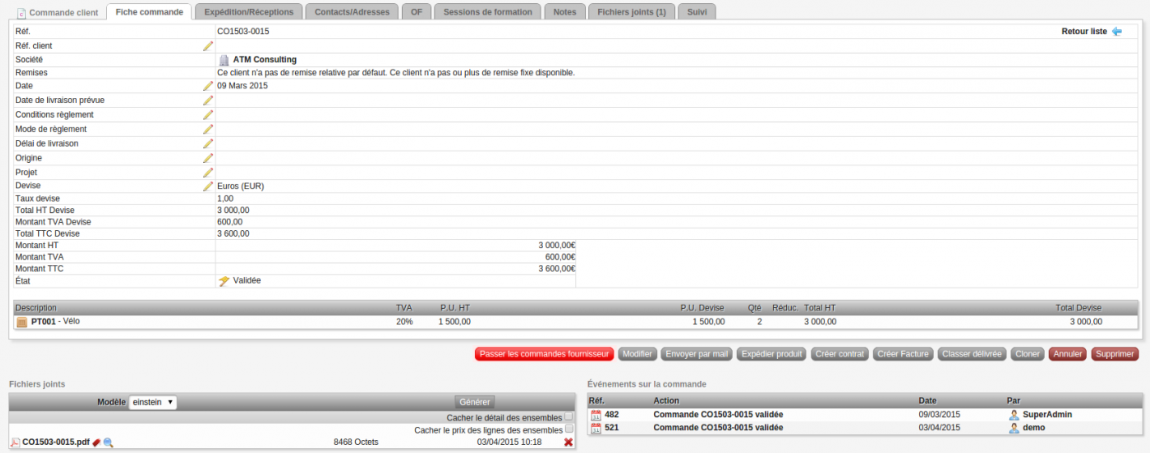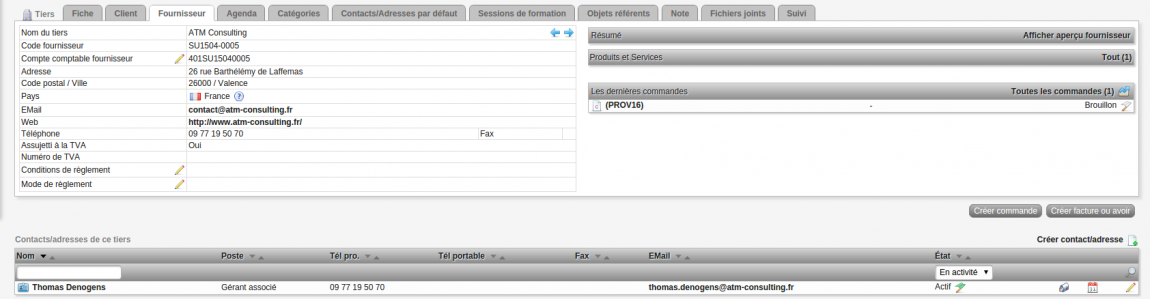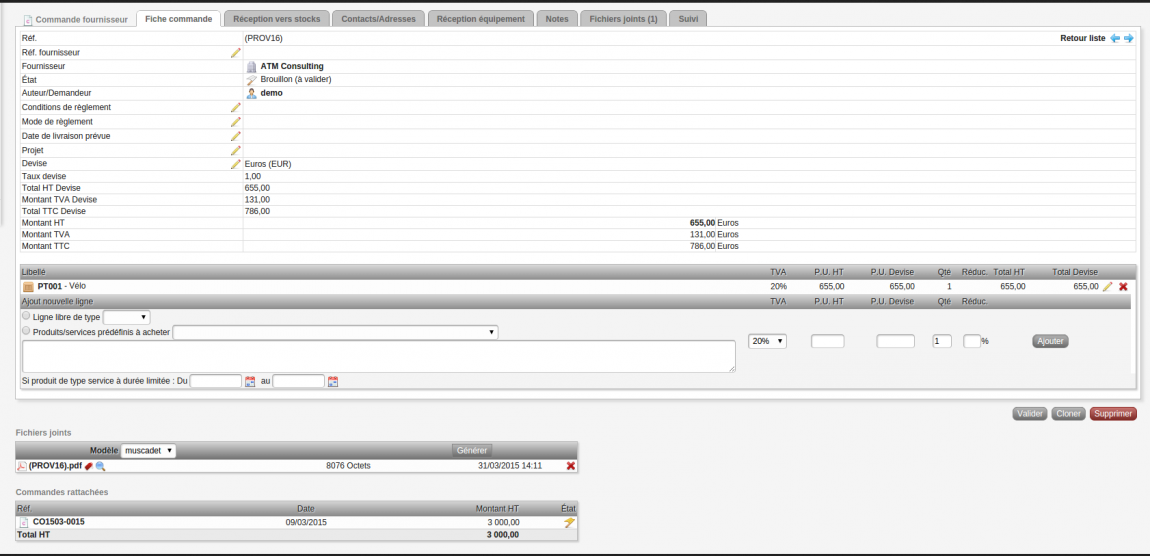Commandes fournisseurs depuis commande client/Documentation utilisateur
Révision datée du 17 mai 2016 à 08:54 par Berengere (discussion | contributions) (→Informations pratiques)
Avec ce module, gagnez du temps en créant des commandes fournisseurs directement depuis la commande de votre client. Le module qu'il vous faut pour ne plus être à court de stock !
Informations pratiques
Disponible sur Dolistore
Nécessite l'installation du module Abricot (Collection de fonctions et de classes utilisées par certains de nos modules en extension du comportement de base de Dolibarr. A installer comme un module standard).
Vidéo tutoriel : Youtube
Accès à la démo Démo GPAO
Configuration
Utilisation du module
- Pour créer une commande fournisseur à partir d'une commande client, il faut vous rendre dans le module Commercial et sélectionner une de vos commandes client.
A partir de là, cliquez sur Passer les commandes fournisseurs pour créer la commande fournisseur.
- Avant de passer la commande auprès du fournisseur, vous arrivez sur un tableau de réapprovisionnement vous indiquant les produits à commander. A l'aide du menu déroulant, vous pouvez choisir votre fournisseur.
Pour créer la commande, sélectionnez le produit et cliquez sur Générer commandes fournisseurs.
- Une fois que votre commande a été générée, une fenêtre en haut à droit apparaît en vous indiquant que le produit a bien été ajouté à la commande du fournisseur. Si votre fournisseur a déjà une commande en brouillon, les produits s'ajouteront à celle-ci. Dans le cas inverse, le module va créer automatiquement une commande.
- Dans la fiche de votre fournisseur, vous pouvez constater qu'une commande à l'état brouillon a bien été créée.
- A vous maintenant de valider et d'envoyer votre commande à votre fournisseur.
- Aller à la documentation GPAO